中国移动A1刷机完美教程
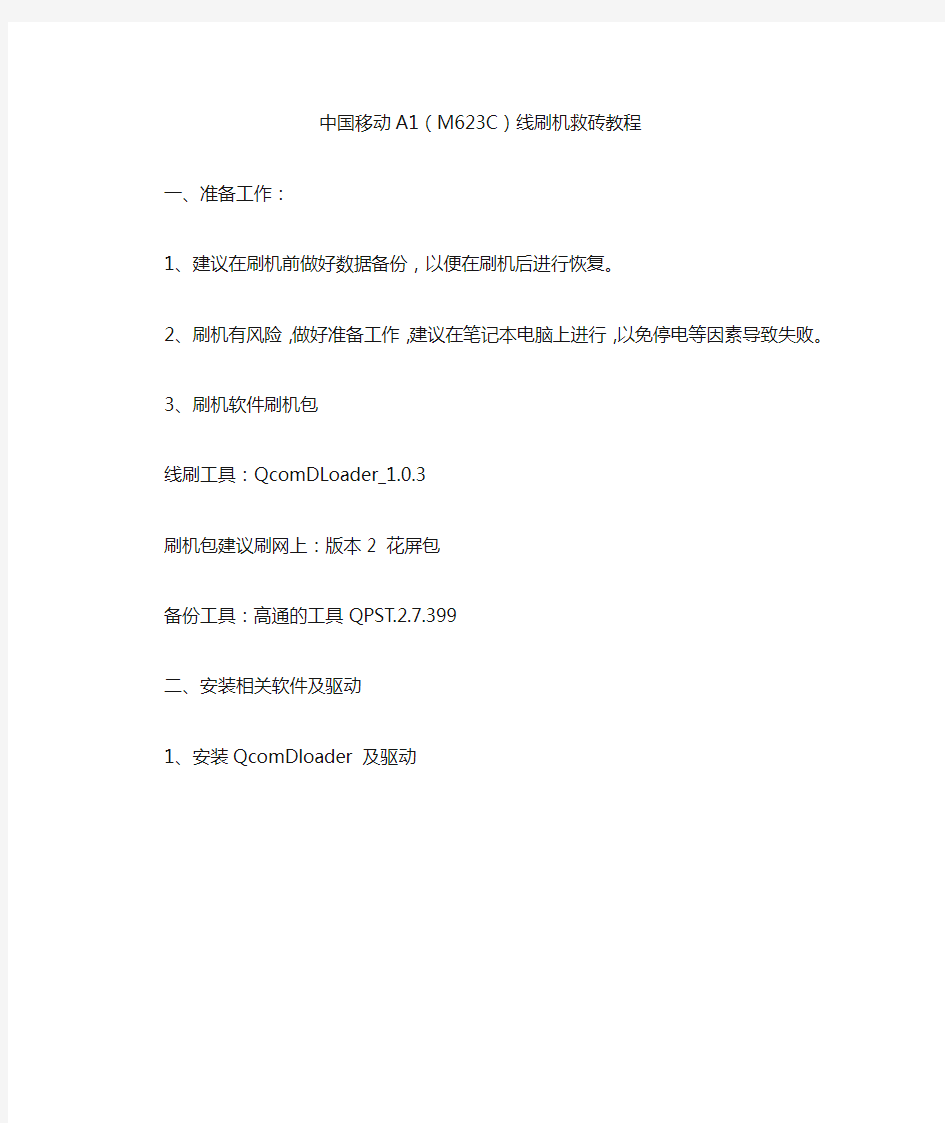
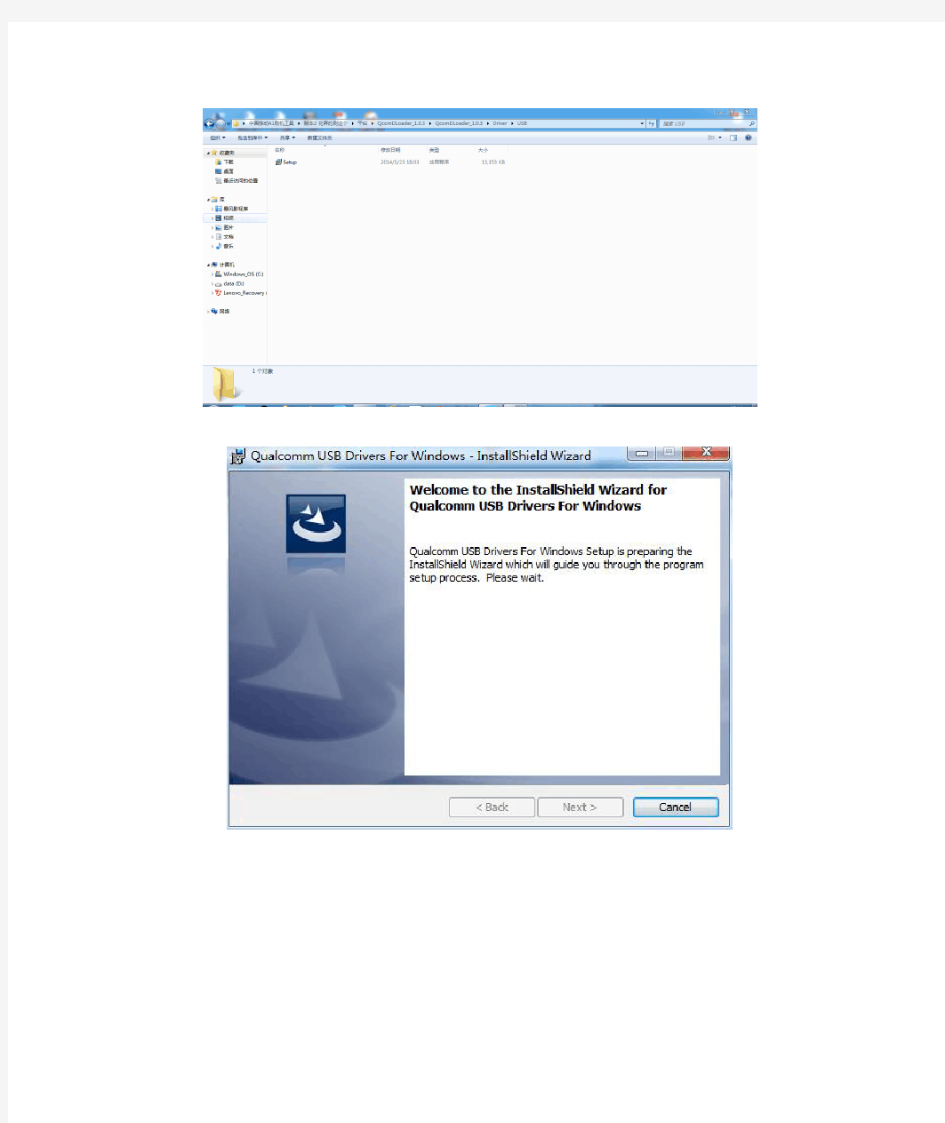
中国移动A1(M623C)线刷机救砖教程
一、准备工作:
1、建议在刷机前做好数据备份,以便在刷机后进行恢复。
2、刷机有风险,做好准备工作,建议在笔记本电脑上进行,以免停电等因素导致失败。
3、刷机软件刷机包
线刷工具:QcomDLoader_1.0.3
刷机包建议刷网上:版本2 花屏包
备份工具:高通的工具QPST.2.7.399
二、安装相关软件及驱动
1、安装QcomDloader 及驱动
2、安装QPST
3、备份数据:按电源+音量上不松进入刷机模式后,手机通过usb线连接电脑,等待电脑对设备驱动进行识别并安装完成。
驱动安装完成后如下
也可打开电脑查看设备管理器中驱动是否已经安装完成进行验证。
QPST已经成绩识别设备及端口
备份电话中的QCN文件,否则如果刷机后造成手机串号丢失就麻烦了。
备份完成
3、刷机:配置刷机包位置-配置刷机模式-开刷
刷机完成
开机,看电话是否能识别电话卡,如果不能,关机,进入刷机模式恢复备份的qcn文件
关机重启手机。祝大家刷机成功。
四、题外话。我的刷机经历比较曲折,因为刷机前没有备份qcn文件,导致刷机后丢失手机串码无法打电话。找了修改串码的程序,想恢复手机串号,但没能成功,只好找了个别人的A1手机备份了该机的qcn文件,并恢复到我的手机上,才能成功识别网络,程序不能识别a1手机的版本,导致写号失败,有兴趣的朋友可以试下该程序。高通芯片手机写串号程序。
希望我的刷机经历能给大家刷机过程少走些弯路。当然有兴趣的也可以试下通过UltraEdit 工具对手机的QNC文件进行修改以恢复串号。
小米刷机教程
一、需要软件 1、小米手机驱动程序 2、小米线刷工具或刷机软件:MiFlash下载见MIUI官网 3、小米刷机包:具体见官方下载,注意线刷包的文件名上有个FASTBOOT字样。 二、名词解释 1、卡刷:一般来说卡刷可以简单的理解为在内存卡中刷机,就是进入Recovery中刷入系统。 2、线刷:线刷可以简单的理解为用USB线刷机,一定要注意的是文件路径和驱动。线刷包的文件名上有个FASTBOOT字样。 3、OTA:OTA就是在线刷机,只要在系统中在线升级就可以成功刷机。 4、三清:三清数据时进入Recovery -> 清除数据-> 清除缓存,清空用户数据,清空所有数据,记的清除前先用MIUI备份(MIUI备份刷机之前都要用到!刷机不会删除内存卡上的文件!) 三、具体步骤(由于刷机时没有截图,于是就从网上找了些图片,不影响小米线刷粉们的阅读使用) 注意:由于目前V4.0的还是不很稳定,故本文介绍的均为V2.3.5的步骤。 1、备份。(系统工具-备份-新建备份)备份重要的数据。 2、下载上述需要的软件及刷机包。 3、解压缩并安装小米驱动。 4、手机进入Recovery (方法:关机,然后音量上+电源)。
5、手机三清(方法:Recovery -> 清除数据-> 清除缓存,清空用户数据,清空所有数据)。 6、手机关机。 7、手机进入FASTBOOT(方法:米键+音量下+电源)。 8、解压刷机包并复制文件夹所在路径。 9、用USB线连接电脑。 10、解压MiFlash并双击MiFlash.exe,将上面复制的路径粘贴到下图方框内,点击Refresh,刷机程序会自动识别手机,点击Flash开始刷机。
史上最详细BIN全包刷机教程(有图)
LG(P930)LU6200刷中文安卓4.0.4系统教程史上最详细,傻瓜图文版 2012-8-8 14:42:00 小编发表7938人参与 142KDZ-Root142-Recovery142-直刷160汉化ZIP包傻瓜式-图文操作流程 出现刷ROOT或者刷RECOVERY无效没反应的。。。请删除豌豆荚和91手机助手,然后重启一次电脑即可。。。 另外。。。请尽量使用原装线连接手机和电脑。。。并且数据线最好插在电脑主板自带的USB口上(在主机后面)。。。囧
PS1:这个流程的刷法,相对比较稳定,可用于任何版本6200升级到安卓4.0.4正式版。 PS2:整个流程一共X步骤,请按顺序进行,中间不要断开。不要做任何教程中没要提到的多余事情!!!。。。否则后果自负。。。 PS3:刷KDZ不要拆下TF卡和SIM卡。。。请保证2个卡都在手机里!!! PS4:请自行备份联系人。。。通讯录。。。短信。。。等个人信息。
======================================= ====== 傻瓜式教程。。。不怕你不会。。。就怕你不仔细看。。 不管你是电脑盲。。。还是安卓盲。。。本教程手把手教你刷机 =============================================
首先说下。。。KDZ142其实就是LU6200的工程泄露版。。。KDZ160其实就是LU6200的4.0.4正式版。。。 ===================== 所需文件: 首先我们要准备以下文件: 6200刷机通用教程.rar:刷机工具包,内含官方驱动
给黑莓刷ROM的详细教程刷机有风险
给黑莓刷ROM 的详细教程(刷机有风险,有可能会把机器变成砖头;非必需请勿轻易尝试!!!) 特别注意 刷机,刷ROM,可以这么理解,黑莓和电脑一样可以装系统,可以升级系统;黑莓公司为世界上很多国家很多运营商提供定制生产。比如为国外生产的机器,通过刷中文ROM就可以满足我们这些使用汉字的人的需要了。 只有满足刷机条件才可以进行刷机操作,刷机的过程,桌面管理器会比较黑莓机器内部的系统软件和已经安装到电脑上的最高版本的兑应的ROM【可以存在多个型号和版本的ROM在你的电脑上】,如果电脑上安装的ROM版本低于黑莓中的系统版本会提示可能降级。 黑莓公司会根据用户的反应不断推出新版本的ROM版本。比如7290的中文常见ROM有4.1.0.292 4.1.0.351; 刷机不是必须的,强烈建议新手不要先刷机,等到自己熟练操作BB的常用功能,以及同步等后再刷不迟! 还有特别注意,某些时候,桌面管理器可能提示已断开,不用理睬,尽管按照刷机步骤进行操作,尤其是WIPE后,BB内已经没有了操作系统自然无法联机,遇到特别问题时,刷机过程可以尝试拿掉电池,总之就是按部就班刷刷刷,如果连续刷100还是不行可能BB挂了 ~~~~~~~~~~~~~~~~~~~~~~~~~~~~~~~~~~~~~~~~~~~~~~~~~~~~~~~~~ 特别提醒,如果要刷机必须满足以下三个条件 1.桌面管理器【DM】下载并安装了
7100 8100等可以使用4.2的DM 其他7230 7290 等型号一样使用4.1的DM 2.对应的ROM 下载并安装了 特别注明:7230 7290 7730 8700等的ROM必须下载对应的,7100X 7100T 7100V 7100G 7105T等都是用一个ROM 7100的 下载站点链接(和论坛不公用必须重新注册然后下载) 香港3的快速下载页面 5820 handheld software version (3.6.0.94) (11.8 MB) 7100g handheld software version 4.1.0.351 Chinese version (44.8 MB) 7100g handheld software version 4.1.0.351 Multilanguage version (49.7 MB) 7130g handheld software version 4.1.0.351 Chinese version (46.1 MB) 7130g handheld software version 4.1.0.351 Multilanguage version (51.0 MB) 7230 handheld software version 4.0.2.351 (26.5 MB) 7290 handheld software version 4.1.0.351 (41.7 MB) 7290 handheld software version 4.1.0.351 (45.2 MB) 7730 handheld software version 4.0.2.351 (26.6 MB) 8700g handheld software version 4.1.0.377 Chinese version (44.6 MB) 8700g handheld software version 4.1.0.377 Multilanguage version (47.2 MB) 8707g handheld software version 4.1.0.351 (Bundle 528) Chinese version (48.6 MB) 8707g handheld software version 4.1.0.351 (Bundle 528) Multilanguage version (51.2 MB) 3.一定要进入下面的目录 C:\Program Files\Common Files\Research In Motion\AppLoader
黑莓刷机教程
黑莓刷机教程 此篇以9650为例进行刷机,其中包含刷机、SB 、调试。【本帖内容主要借鉴论坛,并非原创,做的不好敬请原谅,希望可以帮助煤油们】Are you readey? 首先我要对煤油说的是,玩机嘛,就是玩,要有个度,别玩得心力憔悴,反而被手机玩了,对不对呢,呵呵。只要我们刷到自己顺手,可以使用就OK。 我们刷机一共需要四部 大纲 第一步,刷机,其中我们需要自己想要的ROM(9650本人推荐5.0.0.975和混刷6.0.0.443还有好用的桌面管理器. 第二部,刷入SB ,其中会用到桌面管理器、BBSAK 、BerryBox 第三部,手机调试,其中主要是国家地区设置,浏览器设置等。第四部,刷入软件,这个其实挺重要,毕竟黑莓不成熟,不是ROM的问题就是软件的问题了。 现在我们进行每一步的详细讲解 一.刷机 1.首先下载rom 5.0.0.975
6.0.0.443和混刷包 2.安装(5.0的我就不多说了,6.0的给大家混刷过程。5.0直接安装滤过此部)6.0安装完443的ROM后,把解压出的461-Java文件夹覆盖至C:\program files\common files\research in motion\shared\loader files\9650AllLang_v6.0.0.443_P4.4.0.348\Java 下 4.用DM或者BBSAK备份数据(程序不推荐备份) 5.删掉C:\program files\common files\research in motion Loader\AppLoader的Vendor这个XML 文档开始正常刷机 需要补充一下的是,如果不能正常刷机,请对手机进行WIPE,此过程非常简单,下载然后点一键WIPE手机就会自动重启,并开机显示503,表示手机内没有系统的意思。如还是不行请联系QQ 二.导入SB 此时5.0和6.0又不一样了~~~纠结~~6.0麻烦一些。 先进行5.0讲解
黑莓刷机教程及步骤
资源下载 桌面管理器 最新的ROM 应有尽有 黑莓手机软件大量高价值应用软件,任 君选择! 黑莓新手教程玩黑莓没一点基础是不行 滴,进来学点吧! 5Abb 办公室意见建议、投诉举报、合 作申请…… 123下一页 返回列表发帖 我爱B B ? 黑莓83X X 讨论区 ? 黑莓手机最新刷机教程(8300示范)5.0桌面管理器 [分享]移动之后,双击打开桌面管理器 我爱B B 礼品兑换推荐商家帮助导航 97 147 133 当前离线 冷雨夜 级别: 黑莓试工发帖: 39 (0)威望: 70 点在线: 9(时)
打开之后,点击 应用程序加载器如下图 然后点击 更新软件的 开始,如下图 是什么R O M啊,安装了些什么软件啊等等。不用管它,让它加载就可以了,
加载完了之后,会出现如下图显示的界面,这时,点击 选项 了,哈哈。 勾选完了,点击 下一步,如下图
的哦,点一下 完成 开始了,桌面管理器在备份你的数据了,呵呵 警告:在所有任务完成前,不要断开设备的连接
出现如下界面的时候,加载操作已成功,那就说明你刷机已经成功咯。 刷机完成后,会有提示的,但是刷机后,第一次开机会有点久,比普通正常开机的时候要久得多,大家不要以为出错了哦,耐心的等待就O K 了。呵呵 友情提示一下各位胖B B 的莓友们,刷机其实就是这么简单,并不困难,很多朋友认为刷机是一个很难的,很大的工程,只要大家多多研究,多多学习,你会发现黑莓会给你带来很多乐趣的。
刘艺0414 鑫烨华科技 收藏 支持,,,,,学习中 支持,学习了,谢谢啊 谢谢了,学习了 5 5 5 当前离线 x i a o y i 53070 级别: 黑莓学徒发帖: 4 (0)威望: 5 点 在线: 0(时)13 2 13 当前离线 b f a n 级别: 黑莓学徒发帖: 12 (0)威望: 13 点在线: 2(时) 当前离线
fastboot命令使用方法
usage: fastboot [
黑莓——使用WIPE.exe软件刷机教程综合版
黑莓刷机教程(各机型通用) 黑莓刷机分为两种刷机方式: 第一种:桌面管理器刷机(不采用)桌面管理器刷机连接的服务器ROM文件都是欧美的不 包含中文,刷机后手机没有中文选项!洋码子好的喜欢鸟语的可以使用桌面自动更新ROM !第二种:WIPE刷机(最佳)! 下面我图文详细的说明怎么:WIPE刷机! 一:准备好硬件与软件,硬件不用说了吧、、、(有电的)手机、(不抽风的)数据线,(带电的)电脑!软件就是:wipe (格式化手机软件)与 ROM (东亚版、亚太版、香港版这三种那种都可以)! 计算机确保都安装黑莓桌面管理器个人推荐桌面管理器5.0版本! 二:解压缩安装 ROM :(我用自己的8220手机刷机为例,其他黑莓手机程序跟我下面的图文一样)ROM必须安装在C盘! BtackBerry Device Softv/dre 版本460 - In^taflShield Wizard 选择您当前所在的国家或地医: 中华人民共和国 a!|3T^ad ---------------------------------------------------------------------- [ <上一步<因I下一步_职消
这里切记:不要勾选那个:是,我想启动应用程序加载程序!! 直接点击完成! 三:进入 C 盘T program files 宀 com mon files research in moti on appload B除 ven dor 这 个文件!删除这个文件后关闭文件夹框子,一定要关闭! 四:用数据线连接手机和电脑,打开WIPE 软件点击:开女台WIPE 黒毒WIFE教学 如果你的師已经莫名的出皓,而且无可救药’甚至刷机都无运解决问题'那么就有必要班FE机黑了°什么是WIPE?""就是除除>就是注你的師什金都没有了>燃后再刷机即可. 一■引用[茸战胜佛1的话 操作再简卑不过了:将你的黑莓与电脑连接->第二步点击开始WTFE [眨眼间你的盼就只会说5M啦]第三步刷ROM 专业术马查杀莪件术马董家20聽点击免费下载 点击后手机自动从新启动,然后手机显示:507就可以刷机了 ?黒莓一St?IPE程序VI,程序:B E 这就是507的图片!
小米手机6种刷机详细教程--更新无敌刷机教程第6种
小米手机6种刷机详细教程 前言 智能手机最离不开什么?刷机 发烧友玩机在什么上消耗最多时间?刷机 小米手机作为一部由发烧友设计,为发烧友而打造的发烧级智能手机,自然不会在刷机上让大家失望。 小米手机系统无锁,刷机方式多样,方便易用,ROM种类繁多,绝对可以满足你的一切刷机需求。 只要你想,小米会给你无限可能! 教程 小米手机刷机可以分为:OTA无线升级;升级包本地升级;完整包本地升级;刷入其他系统ROM;其他系统下的刷机操作(非MIUI系统刷回或其他系统)。下面我将会给大家详细图解每一种刷机方式。 (系统更新可以在桌面菜单中点击选择)
OTA 升级 每周五都是小米的橙色星期五,因为小米手机开发版会迎来每周一次的例行更新,修复之前的bug ,新增更实用的功能。那么如何进行OTA 升级操作呢? 1,每周五下午(特殊情况除外),小米手机会接到OTA 升级通知。 2,如果你比较心急,可以点击“系统更新”,会显示新版本的消息。 3,点击进入,开始下载过程,完成后,显示如下界面。 4,点击“立即更新”,弹出如下对话框,点击“”开始升级“按钮。
5,升级过程大约持续45秒,升级完成后出现如下对话框。 6,点击“重启进入新系统”,在新对话框中点击确定。
7,重启进入新系统,会提示您刷机成功。 8,点击进入后可以了解本次更新的详情。
------------------------------------------------------------------------------------------------------------------------------------------------- 升级包本地升级 有时候没有无线网络,包月流量不够用,怎么办呢?没有关系,我们可以使用完整包,升级包(升级包下载请访问https://www.360docs.net/doc/d11699228.html, )在本地进行级。 1,在“系统更新”内点击菜单键,显示如下窗口。 2,点击“选择安装包”后在新的界面中选择您所需要升级版本的升级包。
黑莓9000手机 正规刷机教程
Loader正规的刷机流程 Loader是最正规的刷机软件,比桌面管理器好用,简单,且不易出错!只要会使用LOADER,就可以不用DM也可以安装软件,刷机等! 第一步:下载黑莓桌面管理器(桌面管理器简称DM),推荐使用5.0。 1、桌面管理器是通用的,不要问诸如:有没有9700的桌面管理器呀?有没有8700的桌面管理器呀?我的机器是7290该用什么桌面管理器呀?意思是说:无论你是什么机型,只要是黑莓桌面管理器,无论什么版本的桌面管理器,都适用,都能满足。不同版本的桌面管理器,只是功能强大与否的区别。 2、另外,电脑是windows7系统的,桌面管理器必须使用4.7及以上版本,否则要出问题,切记,切记。新手不要使用6.0的DM(DM是桌面管理器的简称),否则你会感觉很麻烦很不顺手,用起来有种生不如死的感觉。 3、桌面管理器官网下载地址:https://www.360docs.net/doc/d11699228.html,/services/desktop/ (点pc下载) 4、如何安装DM:请参照《桌面管理器的安装》新手需要记住的是:安装DM的时候,不要修改安装路径(路径:就是不要改变DM的安装位置,保持默认)。 第二步:下载手机系统;简称ROM或者OS。 1、各机型有各种版本的ROM,但是下载的时候,尽量不要刷822这个版本。 2、各机型系统版本的选取:由于机型众多,我不可能一一列出,哪个机型的哪个版本稳定,可以百度了解一下, 3、ROM需要安装!这一步被很多人忽略! 4、如何安装ROM?请到官网下载:https://www.360docs.net/doc/d11699228.html,怎么下载参考《怎样从黑莓官网下ROM》很简单。 第三步:删除vendor.xml文件!很重要! vendor.xml文件在哪里? 进入C盘,找到Program Files文件夹,再找到Common Files文件夹、再找到Research In Motion 文件夹,最后,进入AppLoader文件夹,在最下面找到Vendor.xml文件,将其删除就行了。 第四步:本教程说明: 1、演示机型为8520,DM为5.0(b028),ROM为5.0.0.900; 2、刷机方法无论什么机型,都是一样的。 3、本教程表面上虽然不使用DM,但是上面三步必不可少,DM是必须安装的,不可忽 略,涉及到驱动。 4、本教程只属于个人交流,不负责为此带来的一切后果!刷机有风险,须谨慎! 第五步:正式开始刷机: 1、将手机与电脑保持链接状态。 2、如果需要备份,请先将手机备份。具体备份教程,请参考: 3、用WIPE软件将手机格式化,直至手机屏幕显示507。如何格式化手机?请参照《wipe 怎么运用》 4、打开Loader。 Loader在哪里呢?进入C盘,找到Program Files文件夹,再找到Common Files文件夹、再找到Research In Motion文件夹,最后,进入AppLoader文件夹,你就能看见了。于以后会经常用到,请创建快捷键到桌面。如下图:
fastboot刷机命令齐全
fastboot 刷机相关工具刷机内容
在安卓手机中 fastboot 是一种比 recovery 更底层的模式。 fastboot 是一种线刷, 就是使用 USB 数据线连接手机的一种 刷机模式。这种模式是更接近于硬件的界面,所以这个模式 一般好似在手机变砖或者修复时使用的。 今天就说说 fastboot 的详细教程。
分区解释:
system:系统分区. userdata:数据分区. cache:缓存分区 recovery:Recovery 分区. boot:存放内核和 ramdisk 的分区. hboot:这个是 SPL 所在的分区.很重要哦.也是 fastboot 所在 的分区.刷错就真的变砖了. splash1:这个就是开机第一屏幕了. radio:这个是 radio 所在的分区
连接数据线,按下电源键进入 fastboot usb. 运行 CMD【单击开始,选择运行,在弹出的框框 里输入 cmd,确定,弹出 cmd 界面】
然 后 直 接 输 入 XXXX\recovery.img
fastboot flash recovery 【XXXX 是 recovery.img
的位置】 ,我的位置是 D 盘,那自然就是 fastboot flash recovery D:\recovery.img 具体大家放哪里就请自行修改了。 然后按回车, OK , 已经刷入 recovery 了。重启手机即可。
基本命令:
显示设备:adb devices 发送电脑端文件到设备 SD 卡:adb push 文件路径/文件名/sdcard/ 发送 SD 卡文件到电脑:adb pull /sdcard/文件路径/文件名 D:\ 进行 shell 操作: 查看 adb 命令帮助: 显示 fastboot 设备: adb shell adb help fastboot devices
查看 fastboot 命令帮助:fastboot help 获取手机相关信息: fastboot getvar all
reboot 重启相关
【黑莓8830刷机教程】+完整详细整理+超级简单易懂
【教程】黑莓8830刷机教程 一、前言: 黑莓手机刷系统非常的简单,网上乱七八糟的一大片,说要安什么桌面管理器安这个安那个的,其实仅仅对于刷机来说根本不需要那么复杂,需要的软件只有三个,如下: 1.wipe一键工具(用于格式化或者叫擦除手机原有的系统) 2.各版本的Rom,可自行下载,包括汉化版;(这里的rom是集成了刷机软件的,一般都有80多M大,可以自己在网上下载,它的名字叫8830AMEA_PBr4.5.0) 3.Service Book,也就是SB,可到上面论坛进行下载;(sb的作用:导入了sb之后才能用自带浏览器上网) 二、开始刷机 有了这三样东西就可以刷机了,其他论坛还说安装什么的,一大把,其他有这几样足够了。 1、安装Rom,如下图所示 1)记住,安装rom是第一步,我们这次刷机无需安装桌面管理器,也不要安装它。rom文件如下图中的8830AMEA_PBr4.5.0就是rom安装包,在网上下载好后直接双击8830AMEA_PBr4.5.0,先把它安装到电脑上。
2)选择安装语言,该语言并且安装后手机语言,是要汉化的 3)、再选语言,对应
4)把下边的钩去掉,然后点完成 2、把黑莓8830用数据线连上电脑,再打开Wipe,擦除黑莓里面的系统。 3、手机会重启,等一会,手机屏幕上会出现以下显示 4、开始安装系统:找到目录C:\Program Files\Common Files\Research In Motion\AppLoader,先把Vendor.xml这个文件重新改一个名字(如果不改的话 黑莓就连不上电脑,切记),如下图
等刷完机再改回原名,改完名之后再找到Loader.exe,如下图所示
刷机详细步骤
黑莓8900刷机准备工作:? 1. 能正常使用数据线:最好是原装的数据线; 2. 电池电量充足:电池电量至少保持两格。 下载并安装黑莓ROM和桌面管理器(DM):? 我刷的是5.0的ROM,所以这里以5.0ROM(其他ROM可能略有不同,但总体是这样的)为例进行说明: 1. 下载黑莓ROM:点此下载OS v5.0.0.822 (东亚版) 这个是目前最新的版本了。 2. 下载黑莓桌面管理器(DM):点此下载黑莓DM v5.1.0.0_Release021_multilanguage(目前最新版) 桌面管理器全称是BlackBerry DeskTop Manage简称DM 3. OK,上面两个软件下载完成后,千万别忘记安装了! 4. 成功安装8900的rom程序后,打开:“C:\Program Files\Common Files\Research In Motion\AppLoader”,需要删除安装目录下的“Vendor.XML”文件,或者将“Vendor.XML”文件改名,如图: 这样做的目的是让应用程序能够正常识别到USB连接的BlackBerry设备。 下载wipe格式化旧版OS:? 在继续本步骤前,请确认你已经成功安装了上一步中的ROM和桌面管理器(DM)软件。点此下载WIPE 这一步的目的就是格式化黑莓当前的操作系统:使用USB线连接手机后,双击wipe包里面的WIPE.bat,如图: 即启动格式化过程了。完成格式化后8900就变成了一块砖头,唯一的功能就是砸人了。 正式刷机:? 打开“C:\Program Files\Common Files\Research In Motion\AppLoader”打开“Loader.exe”,就是那个手机图标,如图: 如图: 按提示往下操作即可,中途会出现程序选择列表,基本功能都是默认选择的,待手机重新启动即完成刷机操作。 修改界面语言为简体中文: 完成刷机重启后新系统默认的是英文界面,你需要做的是依次:“Settings”-“Options”-“Language and Text Input”将“Language”改成“简体中文”然后“Save”即可显示中文界面。 刷机附加说明: 1. 附加说明Ⅰ: 刷机过程中千万不能断电,否则你的bb可能面临报废的危险,也不要让电脑死机,在刷机过程中电脑最好不要做易造成死机的任务,如:打游戏。 黑莓在刷机重启时,开机很慢:表现为开机进度条到2/3处开始变慢,大概5分钟后才能走完,所以不用担心害怕出问题了。 2. 附加说明Ⅱ:以下是的刷机时的选项,仅供参考 BlackBerry 5.0.0 system software 必选 BlackBerry 5.0.0 核心应用程序必选 BlackBerry application center 程序管理(应选)
MB860刷机完全教程
MB860刷机教程 免责声明 * 教程源于网络,并经过测试,但不代表所有机型通用; * 请务必保证电池电量在60%以上并保证刷机过程中电脑不会断电; * 刷机有风险,请仔细阅读相关的教程并自行承担刷机风险,一切后果自负; 刷机前置条件 1.手机电量充足,建议50%以上电量剩余 卡状态 手机连接电脑,默认充电状态,勿挂载存储卡、勿选择大容量存储,即电脑上无法使用存储卡;并确保存储卡容量400M剩余。 3.手机已root 可使用实用工具root;由于android版本多样化,root失败可参考下文手动root教程。 4.手机已解锁 判断解锁状态及解锁方法请参考下文。
MB860恢复官方兼救砖教程 刷机前准备: 1.电量保持在60%以上; 2.下载ME860工具包: 3.通过IMEI前6位(只能作参考): ATT(美版):353648,欧版:356381,亚太:356381 ,韩版:356455,国行:356451,台版:356451,港行:356451 版刷了美版底包,则不能刷入这里提供的ATT版本,参考知识库官方固件,刷入版。 国际版(除ATT外均是) 刷机工具:底包地址:版 底包地址:运行工具包内安装驱动; 6.运行工具包内安装MOTO官方刷机工具。 刷入底包: 1.手机关机,同时按音量上键+开机键进入RSD模式,再用USB线连接手机和电脑。 2.运行已安装好的RSD Lite刷机工具。 3.在RSD Lite界面,Filename栏选择工具包内的sbf文件,完成后点击start开始刷入:
当RSD刷机工具提示“Pleasemanually power up this phone”的时候表示已经刷底包完成;或者手机会自动重启,工具提示完成PASS。如果手机提示failed to boot,说明刷入底包出现异常,请认真确定自己的前置条件是否符合,并关机,正确按键(不一定会显示相关模式,按键正确即可),连接数据线,再进行刷机;最好更换官方底包。 WIPE并开机: 1.完全关机,同时按音量下键+电源键,直至手机显示fastboot字样。 2.按音量下键将显示各种模式,请将手机切换到Android Recovery模式,再按音量上键确认。 3.几秒后会显示三角形+小机器人,点屏幕右下角的位置,或同时按下音量上键和下键,就进入了Recovery模式的菜单界面。 4.选择wipe cache partition清除用户缓存,触屏点击左下角OK确认。 5.选择wipe date/factory reset,进入二级菜单,选择delete all data,按左下角ok 确认。 6.选择reboot system now重启手机即可。 第一次进入系统较慢,请耐心等待。
iPhone详细刷机教程 超简单
1.记得:首先要先下载好你所要恢复的固件 2.这里有3个恢复方法 1:也是最简单的常用的打开iTunes软件,按住Shift 点击: 恢复 2:恢复模式,此模式有USB和ITUNES图标在IPHONE上显示, 进入方法:关机,然后按住HOME键插数据线,会出现白苹果开机, 不要松开HOME键,直到USB插头和ITUNES图标出现, itunes会提示找个一个处于恢复模式的IPHONE 3: DFU模式,此模式没有任何显示,iphone上没有任何提示, 屏幕一直处于关闭状态,没有任何显示的,如同关机一般,白苹果可以考虑这种方法刷回! 进入方法:开机状态下插着数据线关机, 然后同时按住power键和home键,看到白苹果出现 然后松开POWER,不要松开home,直到ITUNES提示找个一个处于恢复模式的IPHONE, 这期间iphone是不会有任何显示的。 按第3种方法开始后,ITUNES提示找个一个处于恢复模式的IPHONE, 3.马上按电脑键盘上的Shift键不放,同时鼠标点击iTunes 上的恢复按钮 4.在跳出文件夹中找到你下载后所放的要刷的固件
5.iphone准备软件进行恢复 6.在验证iPhone的恢复
7.大约5分钟左右,iPhone自动重起,说明升级完毕! 就这么简单!
到这里iPhone重起连接iTunes后,无锁版的会跳出对话框,说明你的iPhone验证解锁成功!有锁版的,没有这个对话,要破解! 8.然后又跳出一个营运商设置对话框 9.这里注意了,请务必点:取消,否则大部分机子会在使用后不会显示蜂窝 数据网的设置和网络共享这两个选项! 10.到这步刷机已经完毕,无锁的可以单选择越狱,有锁的,相应要越狱和解 锁,也很简单的!
R1的刷机和软件安装操作步骤
R1的刷机和软件安装操作步骤 本帖最后由 jacky-sd 于 2010-3-16 19:36 编辑 刚才入手R1,什么都不懂,做为菜鸟真是着急,刚刚终于OK了,在这里先感谢wenl,豆爸爸,海风,维尼熊,番茄男孩的无私的帮助和技术支持。 我写一下升级步骤 1,下载了wenl 提供的crackrom.sh文件,修改了里面的 a
cd /usr/local/bin/Resource rm arial.ttf ln -s yahei.ttf arial.ttf 5,除PPS rm -fr /usr/local/bin/IMS_Modules/pps 6,重启R1设备,把wenl提供的2.0测试软件包拷贝到U盘里面进行安装软件 cd /tmp/usbmounts/sda1 mount -o rw,remount /tmp/usbmounts/sda1 chmod +x installopt ./installopt 7,成功刷机安装了软件 Transmission IP:9091用户名: root 密码: toor MEDIATOMB IP:50500 FlashFXP ftp:ip 端口:2121 用户名: root 密码: toor
FastBoot的使用方法 如何使用Fastboot方式烧写_华清远见
FastBoot的使用方法如何使用Fastboot方式烧写 Fastboot,快速启动。在安卓手机中fastboot是一种比recovery更底层的刷机模式(俗称引导模式)。就是使用USB数据线连接手机的一种刷机模式。相对于某些系统(如ios)卡刷来说,线刷更可靠,安全。 上面简单介绍了一下Fastboot,接下来就来教大家如何使用Fastboot方式烧写 在安卓手机中Fastboot是一种比Recovery更底层的刷机模式。Fastboot是一种线刷,就是使用USB 数据线连接手机的一种刷机模式。相对于某些系统卡刷来说,线刷更可靠,安全。 Fastboot工具在光盘的“工具软件\Windows\Fastboot\Fastboot”下,为了方便把他解压到D盘。 1. 安装Fastboot驱动 第一次使用Fastboot需要安装驱动,驱动位置在“工具软件\Windows\Fastboot\Fastboot驱动”下。按下图连接开发板串口和USB口。 图1 连接开发板 终端输入“fastboot”,如下图所示,可知一共有4个分区,第一个是“bootloader”,第二个是“recovery”,第三个是内核,第四个是文件系统。
此时,如果系统安装了驱动,在设备管理器中应该如下显示: 如没有安装驱动,选择更新驱动,手动安装。
注:XP下也是如此操作,只不过某些地方名称不一样!第五步如果确定按钮是灰色的话,选择到X86里面的usbwin就行了,如果是64位XP就选择X64的。WIIN8下要关闭强制驱动签名才能安装上驱动。 2. 烧写U-Boot 终端输入“fastboot”,如下图所示,可知一共有4个分区,第一个是“bootloader”,第二个是“recovery”,第三个是内核,第四个是文件系统。 图2 Fastboot显示 为了方便,拷贝“烧写镜像\Android4.0”到Fastboot目录下,打开windows下的CMD,输入下面命令,即可向NAND Flash烧写u-boot。 >fastboot.exe flash bootloader Android4.0\uboot-fs210.bin
黑莓WIPE强行刷机教程
WIPE机器然后强行刷机 使用本手法,如果你不是很熟练这个过程,敬请参考以下教程先 【图文】新手不建议-刷ROM装汉化【全面修订】 https://www.360docs.net/doc/d11699228.html,/viewthread.php?tid=3607 不得已,这个教程非写不可了;几乎每天都有新手要在这个地方踌躇不前。一旦出现了很莫名其妙的问题,最好的解决办法莫 过于Wipe,然后进行刷机啦,但是一旦WIPE以后就只出现507,桌面管理器就无法认识到机器,【7230 显示的是505】就提示已断开 解决办法:不要理会强行刷机,放心刷不坏的。教程开始啦 [本帖最后由斗战胜佛于2009-8-28 23:03 编辑] 附件 2006-7-28 16:52 1.JPG(17.94 KB) 1.正常连接BB和电脑提示如图 2006-7-28 16:53
2.选项--连接设置 2006-7-28 16:54 3.JPG(16.75 KB) 3.点击检测提示如此确认 2006-7-28 16:55 4.JPG(16.88 KB) 4.提示发现设备到这儿就应该放心还是可以刷机的 2006-7-28 16:56
5.开始刷机吧点击【应用程序加载程序】 2006-7-28 16:57 6.JPG(23.62 KB) 6.肯定的点【下一步】出现如图提示可以不管 2006-7-28 17:01
7.啊呀怎么会这样子呢很多人都会遇到这个现象呢【原因】1.没有下载ROM并安装 2.没有删除或者 ... 2006-7-28 17:03 8.JPG(44.75 KB) 8.这才是正确的哦呵呵 2006-7-28 17:09
三星I9008L移动定制机详细刷机教程
【10.16更新】全球首发I9008L的CMW刷机包,美化+精简+优化,希望机油在各大9008L论坛转发此帖 更新内容: 1、耗电变大的问题被修正,充满电待机10小时(切换至2G,打开数据开关,在 信号良好的地方闲置,期间无短信和来电)耗电10%,其中射频占了75%, 不知有没有办法更省。相对我以前做适用T959的SH2.5_SP2还是有差距,那 个同样情况才耗电1%,射频占66%,看来TD的信号芯片耗电大是主因。建 议睡觉期间开飞行模式,尤其是习惯睡觉放手机身旁的朋友,能减少手机辐射。 2、再进一步精简了一些无用又常驻内存的系统程序,连内置输入法都精简掉了, 自己安装喜欢的输入法去吧,初步没发现有影响,但不排除有BUG,欢迎反馈。 3、有网友在我的基础上做了进一步的美化,我当然也不能停止脚步。内置壁纸加 入更漂亮的壁纸,应用程序背景和通知栏黑色半透明(感觉比全透明好,壁纸 与字体同色会影响显示效果),图标玻璃化等。 4、加入了ILOCK,可以一键锁屏,配合nolock使用真的很方便,完全摆脱了电源 键(除了要关机根本用不到)。更换了重启工具,好处是包含了一键开关飞行 模式,但不要用来关机(会假死)。 移动终于开窍,尝试推出原生安卓系统的TD手机I9008L,优惠的补贴价格,注定让它要火一把,我上个月好不容易通过内部关系才拿到货,现开始着手研究DIY已经小有成果,如果你单位有每月话费报销,用128元全球通上网套餐,这个机实际仅需1300,这机的水货版i9003都要1800啦,想买就别再犹豫了,去你城市各个沟通100服务厅预订淘货吧,迟了就买不到了。 我买了7天内刷坏了主板,大家千万不要刷i9003的PDA,否则连刷机模式都进不去,还好随便编了个理由客服就马上给我换了个新的,嘿嘿!TD下载网速150kb/s,CMMB电视免流量费,买机送CMMB一年电视费,大约能看六个台也够了,但前提是你要在市中心哦(镇中心可能都无信号),这些就是你买水货机永远没有的好处,唯一的不足就是没有老外做的优化ROM可刷,但现在这个情况已经有变化啦! 首先感谢hoho9043去XDA论坛找老外SKIN1980做出了I9008LZMKFB专属的clockworkmod recovery,使我能制作出全球第一个i9008l用的CWM刷机包ROM,绝对安全刷不死。机油们快进I9008L 群176379632(暂时还有名额),安卓网论坛最近也开了i9008l专版,一起交流分享吧,此贴所有文件在群里的共享都能下载,以后有新成果我也会在群和论坛第一时间共享。 开始了!考虑到用这个机的都是菜鸟多,刷机过程就写详细点,先下载所需文件——此贴的图文完整版: CWM恢复程序(I9008L_PDA.tar)https://www.360docs.net/doc/d11699228.html,/file/bhdzmi5n CWM刷机包(update.zip):https://www.360docs.net/doc/d11699228.html,/file/bhif7nz6 三星驱动+Odin1.81:https://www.360docs.net/doc/d11699228.html,/file/aqktg9hi 1、将刷机包update.zip放入SD卡根目录中,不能改名,不能放别的地方。 2、关机情况下按住[音量下+HOME],再按电源键开机,进入挖煤界面后连接电脑,安
